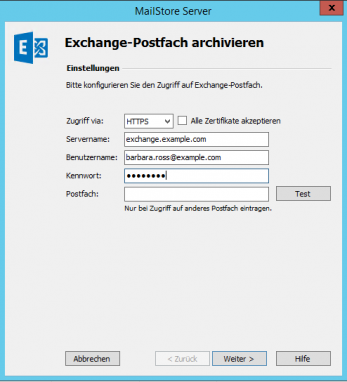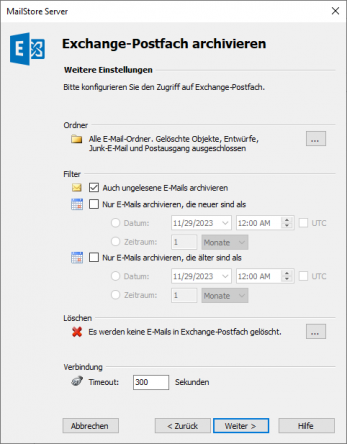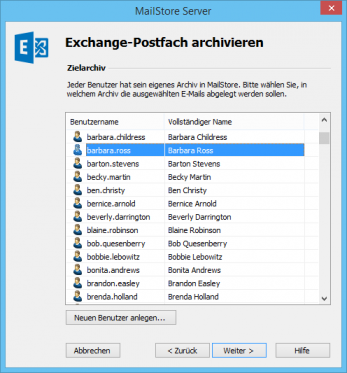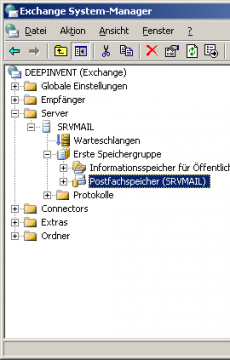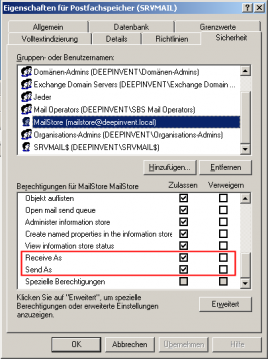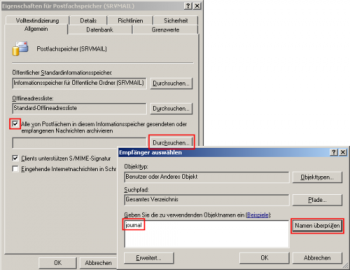E-Mail-Archivierung von Microsoft Exchange 2003
Dieser Implementation Guide behandelt die Besonderheiten der Archivierung von Microsoft Exchange 2003 Server-Postfächern. Es wird vorausgesetzt, dass Sie bereits über eine MailStore Server Installation oder Test-Installation verfügen und sich mit der grundlegenden Funktionsweise von MailStore Server vertraut gemacht haben. Lesen Sie dazu bitte das Handbuch oder den Quick Start Guide.
MailStore Server bietet unterschiedliche Methoden an, um E-Mails aus Microsoft Exchange 2003 Server-Postfächern zu archivieren, welche im Folgenden beschrieben werden. Sollten Sie sich nicht sicher sein, welche der möglichen Archivierungsmethoden für Ihr Unternehmen die passende ist, empfehlen wir Ihnen das Kapitel Auswahl der richtigen Archivierungsstrategie.
}
Synchronisieren von Benutzern
Der Einsatz eines Microsoft Exchange Servers setzt die Existenz eines Active Directory voraus. Daher empfiehlt es sich, eine Integration wie im Handbuchkapitel Active Directory-Integration beschrieben vorzunehmen.
Archivierung einzelner Postfächer
Das Einrichten von Archivierungsvorgängen für Microsoft Exchange-Postfächer erfolgt in Form von Archivierungsprofilen. Mittels der hier beschriebenen Vorgehensweise können Sie ein einzelnes Microsoft Exchange-Postfach für einen bestimmten MailStore-Benutzer archivieren. Die Durchführung der Archivierung kann manuell oder automatisch erfolgen. Weitere Informationen zu Archivierungsprofilen finden Sie im Kapitel Grundlagen der E-Mail-Archivierung mit MailStore.
Bitte gehen Sie für jedes Postfach wie folgt vor:
- Falls Sie nicht Ihr eigenes Postfach in Ihr persönliches Benutzerarchiv archivieren wollen, müssen Sie sich als MailStore-Administrator anmelden. Nur ein MailStore-Administrator kann E-Mails für andere Anwender archivieren.
- Klicken Sie auf E-Mails archivieren.
- Wählen Sie aus der Liste E-Mail-Server im Bereich Profil erstellen den Menüpunkt Microsoft Exchange aus, um ein neues Archivierungsprofil zu erstellen.
- Der Assistent zum Festlegen der Archivierungseinstellungen öffnet sich.
- Wählen Sie Einzelnes Postfach aus.
- Wählen Sie unter Zugriff via das Protokoll aus, über das auf den Exchange-Server zugegriffen werden soll. Sie sollten nach Möglichkeit immer HTTPS auswählen.
- Hinweis: Kann das vom Server verwendete Zertifikat nicht verifiziert werden (z.B. weil es selbst-signiert oder durch eine unbekannte Zertifizierungsstelle unterzeichnet wurde), aktivieren Sie die Option Alle Zertifikate akzeptieren, um MailStore zu erlauben dennoch eine Verbindung herzustellen. Da diese Option zu einer unsicheren Konfiguration führt, werden jedoch Warnungen in der Zusammenfassung und/oder Startseite erscheinen.
- Geben Sie den Namen Ihres Exchange-Servers unter Servername ein.
- Geben Sie unter Benutzername den Windows-Anmeldenamen des Benutzers ein, dessen E-Mails archiviert werden sollen (z.B. [email protected] oder [email protected]).
- Hinweis: Alternativ können Sie auch einen anderen Benutzer mit entsprechenden Zugriffsrechten auf das zu archivierende Postfach angeben. Bitte beachten Sie, dass Sie in diesem Fall unbedingt unter Postfach die primäre E-Mail-Adresse des zu archivierenden Postfachs eintragen müssen.
- Geben Sie unter Kennwort das Anmeldekennwort des Benutzers ein.
- Das Feld Postfach bleibt frei, wenn ein Benutzer, dessen Windows-Anmeldename und Kennwort verwendet wird, sein eigenes Postfach archivieren möchte. Ist dies nicht der Fall, müssen Sie in diesem Feld die primäre E-Mail-Adresse des Benutzers angeben, dessen Postfach Sie archivieren wollen.
- Über Test können Sie prüfen, ob der Zugriff auf das Postfach mit den vorgenommenen Einstellungen gelingt.
- Klicken Sie auf Weiter.
- Passen Sie bei Bedarf die Liste der zu archivierenden Ordner, den Filter und die Löschoptionen an. Standardmäßig werden keine E-Mails aus einem Postfach gelöscht. Der Timeout-Wert muss nur im konkreten Bedarfsfall (z.B. bei sehr langsam reagierenden Servern) angepasst werden.
Wichtiger Hinweis: Haben Sie als Protokoll IMAP festgelegt und zusätzlich eine Löschregel definiert? Falls Sie sich dazu entschieden haben, müssen Sie Ordner, die keine E-Mails beinhalten (z.B. Aufgaben, Kalender oder Kontakte), von Hand der Ausschlussliste hinzufügen. Nur so kann vermieden werden, dass z.B. Kontakte archiviert und gemäß Ihrer Löschregel gelöscht werden. Lesen Sie dazu mehr im Kapitel Festlegen der zu archivierenden Ordner.
- Klicken Sie auf Weiter, um fortzufahren.
- Sollten Sie als MailStore-Administrator am MailStore Server angemeldet sein, können Sie im nächsten Schritt des Assistenten das Zielarchiv angeben. Wählen Sie hier das Archiv des Benutzers aus, für den das ausgewählte Postfach archiviert werden soll. Falls dieser Benutzer noch nicht existiert, klicken Sie bitte auf Neuen Benutzer anlegen.
- Klicken Sie danach auf Weiter.
- Im letzten Schritt können Sie einen beliebigen Namen für das Archivierungsprofil festlegen und gegebenenfalls eine sofortige und/oder automatische Archivierung konfigurieren. Nach einem Klick auf Fertigstellen wird das Archivierungsprofil unter dem gewählten Namen in der Liste Gespeicherte Profile aufgeführt.
Wichtiger Hinweis für Microsoft Exchange 2003: Ein neu erstelltes Exchange-Postfach, auf das noch nie durch einen Benutzer per Outlook Web Access zugegriffen wurde, kann unter Umständen nicht direkt von MailStore archiviert werden. In diesen Fällen kann es erforderlich sein, dass Sie (oder der Besitzer des Postfaches) sich vor der Archivierung einmalig über Outlook Web Access an diesem Postfach anmelden um die WebDAV-Schnittstelle für dieses Postfach zu initialisieren.
Mehrere Exchange-Postfächer zentral archivieren
MailStore bietet die Möglichkeit, mehrere oder alle Postfächer eines Exchange-Servers in einem Schritt zu archivieren. Alle dafür notwendigen Vorbereitungen wie das Anlegen von MailStore-Benutzern können dabei automatisch erfolgen. Die Durchführung der Archivierung kann manuell oder regelmäßig nach einem Zeitplan erfolgen.
Bevor die Archivierung in MailStore eingerichtet werden kann, müssen Sie zuvor einen Benutzer anlegen, der Zugriff auf alle zu archivierenden Postfächer besitzt.
Hinweis: Für die Archivierung mehrerer Postfächer eines Exchange 2003-Servers in einem Schritt muss für diesen das Service Pack 2 installiert sein.
Schritt 1: Vorbereitung: Zentralen Benutzer zum Zugriff auf Postfächer einrichten
- Legen Sie einen neuen Benutzer an, welcher Vollzugriff auf alle Postfächer erhalten soll. Der Benutzer muss selbst kein Exchange-Postfach besitzen.
- Starten Sie den Microsoft Exchange System-Manager. Dieser liegt üblicherweise im Startmenü in Microsoft Exchange | System-Manager.
- Wählen Sie im Baum Ihren Exchange-Server aus, dann die Speichergruppe (z.B. Erste Speichergruppe) und den Postfachspeicher.
- Klicken Sie mit der rechten Maustaste auf den Postfachspeicher, dann auf Eigenschaften. Öffnen Sie die Registerkarte Sicherheit.
- Fügen Sie über die Hinzufügen-Schaltfläche den soeben erstellten MailStore-Benutzer hinzu und erteilen Sie ihm sowohl die Send As- als auch die Receive As-Berechtigung.
Schritt 2: Die Archivierung einrichten
Vorlage:Mehrere Exchange-Postfächer zentral archivieren
Wichtiger Hinweis für Microsoft Exchange 2003: Ein neu erstelltes Exchange-Postfach, auf das noch nie durch einen Benutzer per Outlook Web Access zugegriffen wurde, kann unter Umständen nicht direkt von MailStore archiviert werden. In diesen Fällen kann es erforderlich sein, dass Sie (oder der Besitzer des Postfaches) sich vor der Archivierung einmalig über Outlook Web Access an diesem Postfach anmelden um die WebDAV-Schnittstelle für dieses Postfach zu initialisieren.
E-Mails direkt bei Ein- und Ausgang archivieren
Mit Hilfe der Exchange Server Journaling-Funktionalität ist MailStore Server in der Lage, die ein- und ausgehenden E-Mails aller Mitarbeiter automatisch zu archivieren. Nur so kann sichergestellt werden, dass alle E-Mails vollständig archiviert werden.
Grundsätzliche Funktionsweise
Der Microsoft Exchange-Server bietet die Möglichkeit, jeglichen eingehenden, ausgehenden und internen E-Mail-Verkehr mitzuschreiben. Zum Zeitpunkt des Versands bzw. der Zustellung wird vom Exchange-Server eine Kopie der jeweiligen E-Mail erzeugt und in einem sogenannten Journal-Postfach abgelegt. Die E-Mail wird zusätzlich mit einem Journal-Report versehen, welcher Informationen über tatsächliche Absender und Empfänger erhält.
MailStore kann so eingestellt werden, dass dieses Journal-Postfach in regelmäßigen Abständen archiviert wird. Dabei werden die E-Mails aus dem Journal-Postfach automatisch den einzelnen MailStore-Benutzern (ihren Benutzer-Archiven) zugeordnet. Dies bedeutet, dass auch bei dieser Archivierungsform jeder Benutzer nur seine eigenen E-Mails sehen kann.
Bevor Sie die Archivierung in MailStore einrichten können, müssen Sie zunächst das Journaling für Ihren Exchange-Server einrichten. Gehen Sie dazu wie folgt vor:
Schritt 1: Envelope Journaling aktivieren
Hinweis: Envelope-Journaling steht erst unter Exchange 2000 Server mit Post-Service Pack 3 und Exchange Server 2003 mit Service Pack 1 zur Verfügung.
Starten Sie den MailStore Client und melden Sie sich als MailStore-Administrator an. Klicken Sie dann auf Management Shell und geben Sie den folgenden Befehl ein:
exejcfg
Damit wird das Envelope Journaling-Feature in Microsoft Exchange aktiviert. Nach Betätigung der Eingabetaste sollte die folgende Erfolgsmeldung auf dem Bildschirm erscheinen:
Successfully ENABLED Envelope Journaling for COMPANY
Schritt 2: Ein neues Postfach erstellen, das für das Journaling verwendet werden soll
Erstellen Sie einen neuen Benutzer, dessen Exchange-Postfach für das Journaling verwendet werden soll. Fügen Sie dazu über die Konsole Active Directory-Benutzer und -Computer einen neuen Benutzer hinzu und geben Sie diesem einen sinnvollen Namen. Sie könnten diesen zum Beispiel journal nennen.
Schritt 3: Neues Postfach als Journal-Postfach konfigurieren
Öffnen Sie den Exchange System-Manager und öffnen Sie im Baum Server den Servernamen sowie die erste Speichergruppe. Klicken Sie mit der rechten Maustaste auf Postfachspeicher, dann auf Eigenschaften.
Es öffnet sich das Dialogfenster Eigenschaften für Postfachspeicher:
- Setzen Sie ein Häkchen bei Alle von Postfächern in diesem Informationsspeicher gesendeten oder empfangenen Nachrichten archivieren.
- Klicken Sie auf Durchsuchen.
- Geben Sie den Namen des soeben angelegten Benutzers ein, z.B. journal
- Klicken Sie auf Namen überprüfen. Der Name wird unterstrichen dargestellt und mit zusätzlichen Informationen versehen.
- Klicken Sie auf OK.
- Klicken Sie im Eigenschaften-Dialogfenster wiederum auf OK.
Bitte beachten Sie, dass es in komplexen Microsoft Exchange-Umgebungen einige Minuten dauern kann, bis die Journaling-Einstellungen aktiv sind.
Schritt 4: Die Archivierung einrichten
Vorlage:Ein Exchange Journal-Postfach archivieren
Wichtiger Hinweis für Microsoft Exchange 2003: Ein neu erstelltes Exchange-Postfach, auf das noch nie durch einen Benutzer per Outlook Web Access zugegriffen wurde, kann unter Umständen nicht direkt von MailStore archiviert werden. In diesen Fällen kann es erforderlich sein, dass Sie (oder der Besitzer des Postfaches) sich vor der Archivierung einmalig über Outlook Web Access an diesem Postfach anmelden um die WebDAV-Schnittstelle für dieses Postfach zu initialisieren.
Öffentliche Ordner
MailStore Server kann E-Mails aus den Öffentlichen Ordnern des Microsoft Exchange-Servers archivieren und diese einigen oder auch allen MailStore-Benutzern zur Verfügung stellen. Die Durchführung der Archivierung kann manuell oder regelmäßig nach einem Zeitplan erfolgen.
Vorbereitung
E-Mails werden bei der Archivierung immer einzelnen Benutzern zugeordnet. Auch bei der Archivierung eines öffentlichen Ordners müssen Sie angeben, für welchen MailStore-Benutzer (für welches Benutzer-Archiv) die E-Mails archiviert werden sollen.
Legen Sie aus diesem Grund einen MailStore-Benutzer an, für den der Öffentliche Ordner archiviert werden soll. Sie können diesen Benutzer zum Beispiel publicfolder nennen. In einem zweiten Schritt können Sie allen anderen MailStore-Benutzern Zugriff auf das Archiv des Benutzers publicfolder gewähren. Auf diese Weise steht der archivierte Inhalt des Öffentlichen Ordners allen MailStore-Benutzern zur Verfügung.
Sollen die MailStore-Benutzer keinen Zugriff auf den archivierten Öffentlichen Ordner haben, können Sie auf diese Vorgehensweise verzichten und die E-Mails einfach für das Benutzer-Archiv des Administrators (admin) archivieren.
Informationen darüber, wie Sie einen Benutzer in MailStore anlegen, finden Sie im Kapitel Verwalten von Benutzern.
Vorlage:Öffentliche Exchange Ordner archivieren
Wichtiger Hinweis für Microsoft Exchange 2003: Ein neu erstelltes Exchange-Postfach, auf das noch nie durch einen Benutzer per Outlook Web Access zugegriffen wurde, kann unter Umständen nicht direkt von MailStore archiviert werden. In diesen Fällen kann es erforderlich sein, dass Sie (oder der Besitzer des Postfaches) sich vor der Archivierung einmalig über Outlook Web Access an diesem Postfach anmelden um die WebDAV-Schnittstelle für dieses Postfach zu initialisieren.
Problembehandlung
Die oben vorgestellten Einstellungen funktionieren in den meisten Fällen. Jedoch kann es je nach Konfiguration von Microsoft Exchange Server vorkommen, dass trotz korrekter Eingabe aller Daten die Verbindung oder Anmeldung dennoch fehlschlägt. Sollten in diesem Fall die Hinweise, die in Verbindung mit der Fehlermeldung erscheinen, nicht zum Erfolg führen, probieren Sie eine oder mehrere der folgenden Alternativeinstellungen.
- Verwenden Sie HTTP anstelle von HTTPS.
- Achten Sie darauf, dass im Feld Postfach (opt) die E-Mail-Adresse des Benutzers angegeben ist, sofern diese sich vom Windows-Anmeldenamen des Benutzers unterscheidet.
- Verwenden Sie IMAP (unverschlüsselt), IMAP-TLS oder IMAP-SSL (beide verschlüsselt) anstelle von HTTP(S). Um IMAP zu verwenden, muss IMAP in Exchange aktiviert sein.